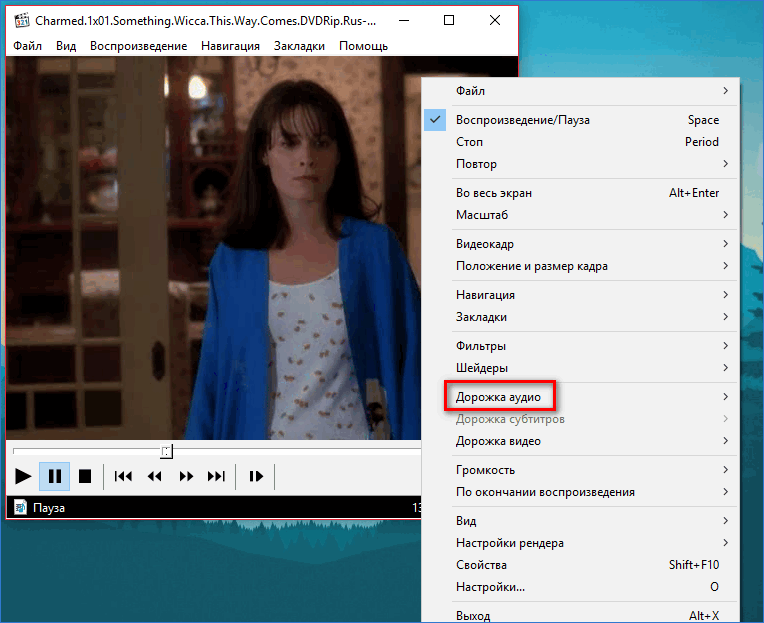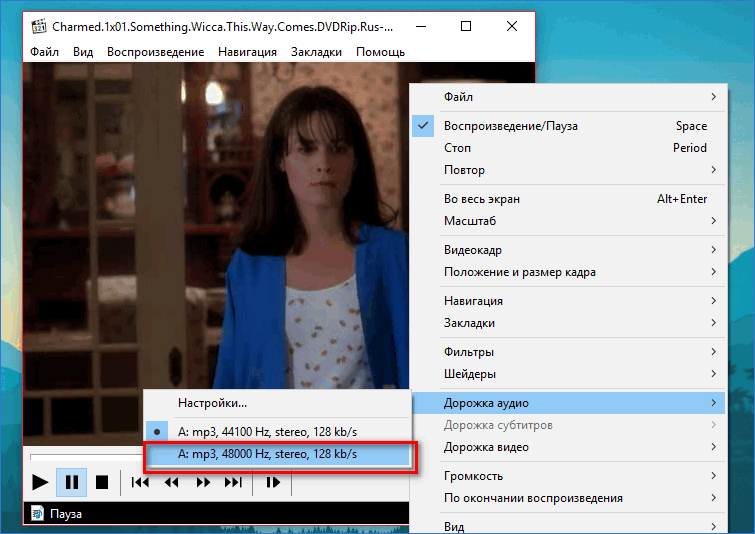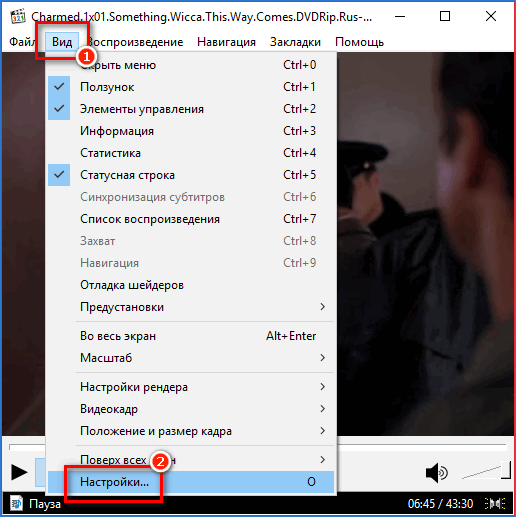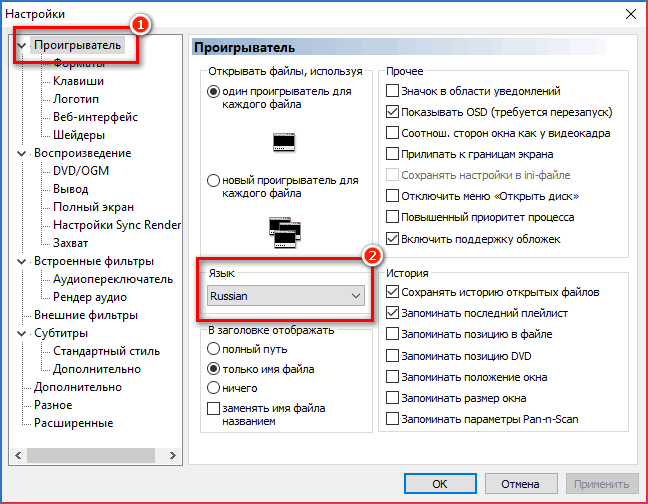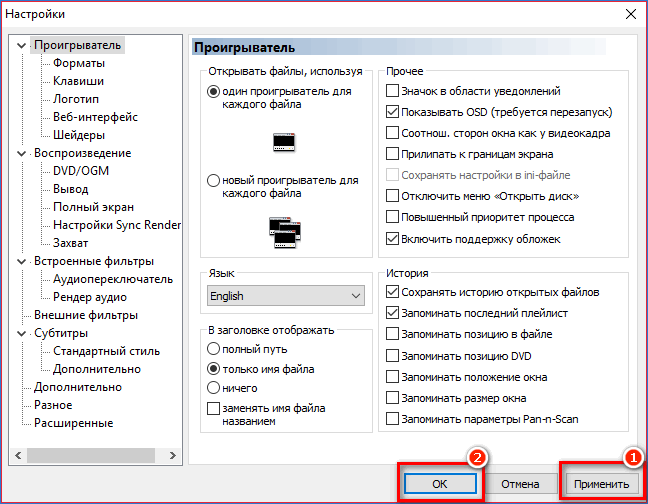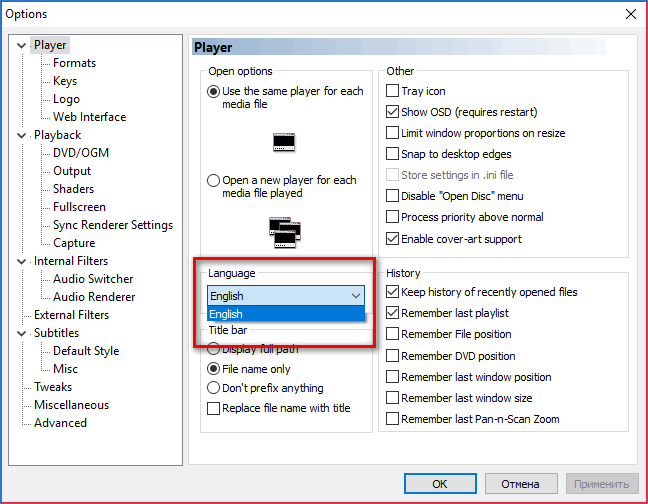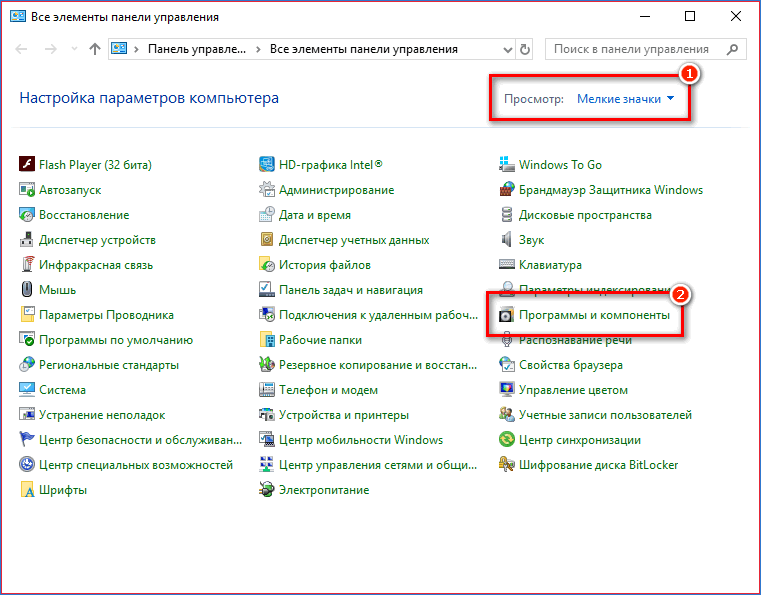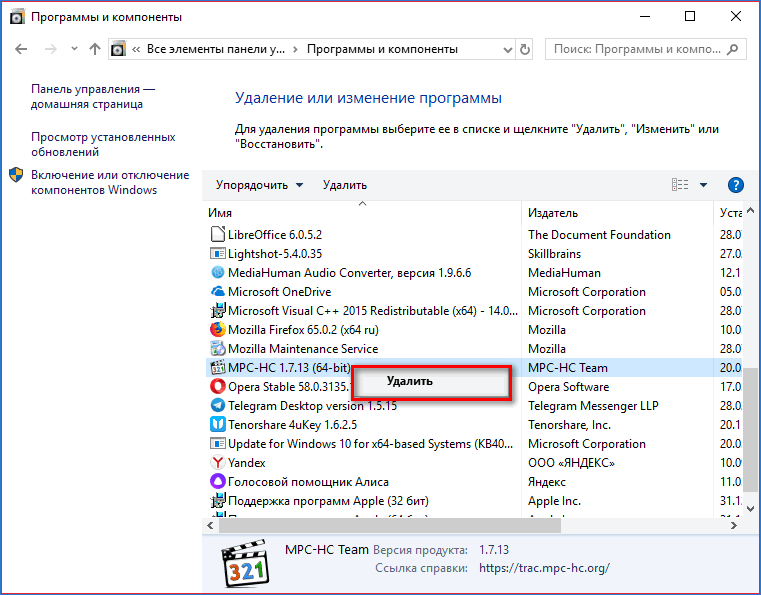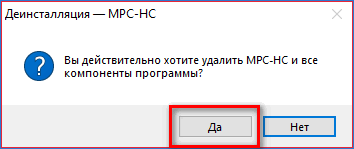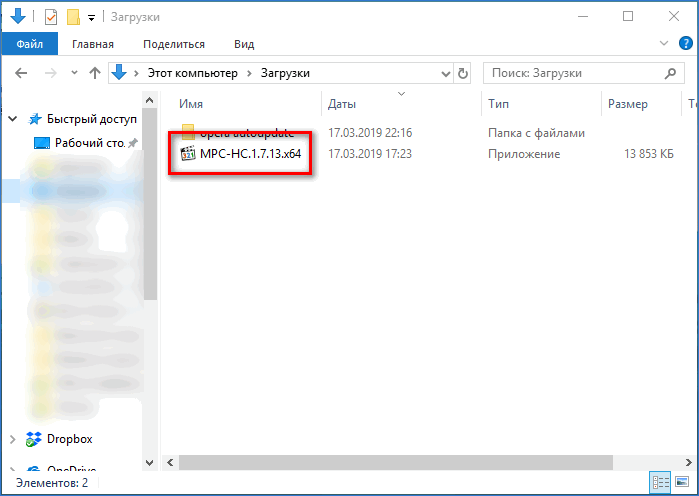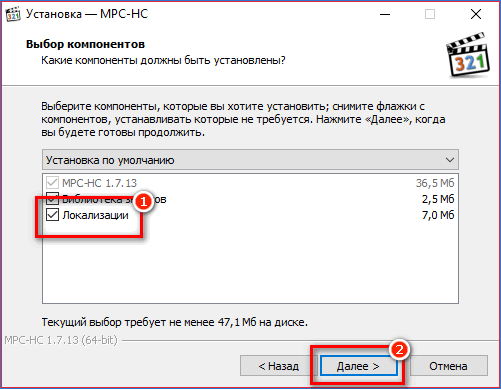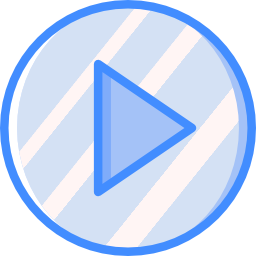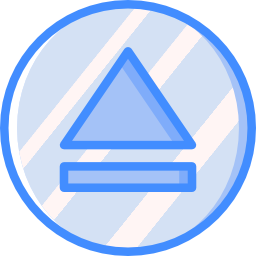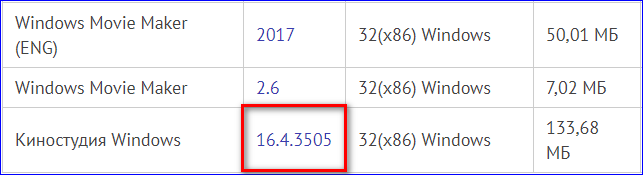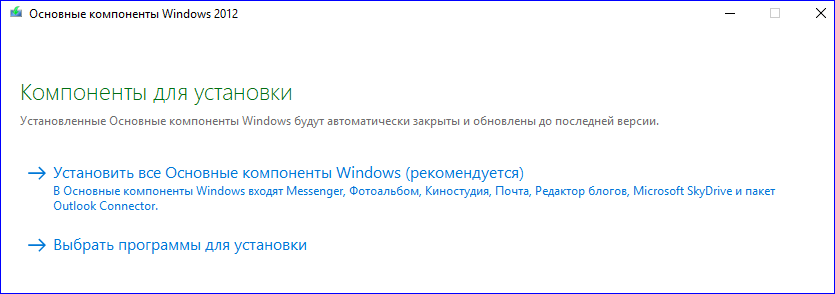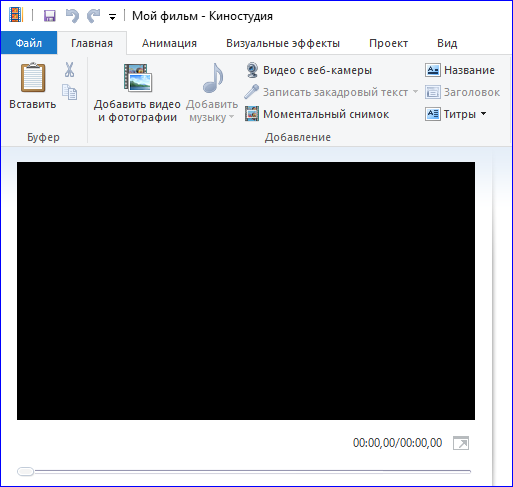Как поменять язык в проигрывателе Media Player Classic
Один из частых вопросов пользователей Media Player Classic – как поменять язык. Потреблять контент намного удобнее и приятнее, если он на родном языке. И популярный медиапроигрыватель позволяет как изменить локализацию интерфейса, так и озвучку фильма (при наличии соответствующей аудиодорожки).
Как поменять язык фильма в Media Player Classic
Многие качественные ленты, загруженные на компьютер, имеют несколько аудиодорожек. И если после запуска киноленты идет воспроизведение на совсем не том языке, скорее всего, в ней возможно сменить аудиодорожку.
- Для начала следует запустить воспроизведение фильма. Далее потребуется выполнить по киноленте щелчок правой кнопкой мыши. На экране высветится контекстное меню, в котором следует перейти к пункту «Дорожка аудио».
- Если после наведения курсора мыши на данный пункт будет отображены альтернативные аудиодорожки, одним кликом потребуется выбрать нужную.
Важно. Если фильм не содержит альтернативных аудиодорожек, то изменить озвучку не получится.
Как сменить язык интерфейса Media Player Classic
Программа Медиа Плеер Классик оснащена мультиязычным интерфейсом. Поэтому, если программа имеет, например, локализацию не на русском языке, данный недочет можно исправить.
Внимание. Вне зависимости от того, какой язык активирован в Media Player Classic, расположение пунктов остается полностью идентичным.
- В верхней части окна проигрывателя понадобится открыть вкладку «Вид», а затем перейти к разделу «Настройки».
- В левой области следует перейти ко вкладке «Проигрыватель». Здесь, в блоке «Язык», разворачивается список с доступными языками.
- Когда нужный язык будет установлен, в правом нижнем углу следует выбрать пункт «Применить», а следом кнопку «ОК», чтобы закрыть окно с настройками.
- Готово, язык интерфейса успешно изменен.
Если язык интерфейса в Media Player Classic только английский
В той ситуации, когда в настройках программы при выборе языка доступен лишь английский язык, потребуется полностью переустановить проигрыватель на компьютере, чтобы добавить необходимые локализационные пакеты.
- Для начала потребуется удалить текущую версию Media Player Classic с компьютера. Для этого следует открыть «Панель управления», установить в верхнем правом углу режим просмотра «Мелкие значки», а затем выбрать раздел «Программы и компоненты».
- В списке установленных программ потребуется найти «MPC-HC», кликнуть правой кнопкой мыши и перейти к пункту «Удалить».
- Понадобится подтвердить деинсталляцию программы с компьютера, после чего процесс будет окончен.
- Теперь потребуется скачать свежую версию проигрывателя с официального сайта разработчика.
- Скачать Media Player Classic
- После окончания загрузки следует запустить установочный файл.
- В процессе инсталляции появится окно «Выбор компонентов», в котором следует убедиться, что поставлена галочка около пункта «Локализации», которая как раз и установит на компьютер языковые пакеты для МедиаПлеер Классик. При необходимости, следует внести изменение, а затем завершить инсталляцию программы.
- После окончания установки в настройках программы будет доступна возможность смены языка.
Подобные способы позволят легко и быстро изменить язык в популярном видеопроигрывателе Media Player Classic.
Скачать русификатор для Windows Movie Maker
Как поменять язык в Windows Movie Maker? Если на ПК установлена старая англоязычная версия программы, рекомендуется обновить ее до последней версии 2012 года, которая по умолчанию является русифицированной. Сделать это можно через сайт Media Player за считанные минуты.
Чем отличается Windows Live от аналогов?
Киностудия Windows является базовым видеоредактором для любительского пользования. Программа содержит ключевые опции для редактирования видео, благодаря которым даже новичок сможет создать полноценный фильм.
Муви Мейкер имеет достаточно простой интерфейс. В отличие от профессиональных программ для видеомонтажа, здесь доступны лишь базовые функции, достаточные для внесения изменений в видеоряд. Пользователь может:
- Обрезать видео по краям или вырезать отдельный фрагмент;
- Наложить музыку и визуальные эффекты;
- Поставить титры, название и заголовки;
- Отрегулировать параметры звучания и воспроизведения ролика;
- Установить нужные пропорции фильма.
Разрешение готового ролика можно подстроить под разные устройства. Стандартный формат для сохранения — MP4.
Несмотря на то, что компания Microsoft прекратила поддержку Movie Maker с 2018 года, программа по-прежнему остается одной из самых популярных среди пользователей. Ведь на освоение Adobe Premiere или Movavi может уйти достаточно времени, тогда как в Киностудии любой пользователь может создать полноценный ролик с нуля за считанные часы.
Как русифицировать Windows Live?
Как сделать русский язык в Киностудии, установленной на Windows XP или Vista? В первую очередь, следует проверить базовые настройки программы. В старой версии может присутствовать выбор языка интерфейса.
Однако лучшим решением будет обновить Windows Live до последней русскоязычной версии. На сайте Media Player находится готовый установочный файл как всей Киностудии с дополнительными компонентами для Windows, так и отдельный файл .exe для Movie Maker.
Примечание: Те, кто предпочитает англоязычный интерфейс, могут скачать файл .exe под названием «Windows Movie Maker (ENG)».
Чтобы начать загрузку файла, следует открыть главную страницу сайта, найти нужную программу и кликнуть по указанной версии программы.
Установочный файл сохранится в папку, привязанную к браузеру. Далее его следует запустить. Если была скачана Киностудия Windows, система предложит два варианта установки на выбор:
- Загрузка Movie Maker + дополнительных компонентов Windows: Почты Outlook, Редактора Блогов, Фотоальбома, облачного хранилища Microsoft SkyDrive и Messenger;
- Загрузка одного видеоредактора. Для этого следует нажать на пункт «Выбрать программы для установки«.
- По завершению установки значок Movie Maker появится на рабочей панели и в меню «Пуск«.
- В результате программа будет иметь русскоязычный интерфейс.
Как удалить Киностудию?
Windows Live Movie Maker русификатор имеет лишь русскоязычный интерфейс. Если пользователь хочет вновь вернуться к англоязычным настройкам, ему нужно удалить данную версию программы и загрузить Киностудию на английском языке через сайт Media Player.
Чтобы полностью удалить программу с ПК, следует выполнить пару простых действий:
- Открыть меню «Пуск» и выбрать раздел «Параметры«.
- Кликнуть по пункту «Приложения«, где находится информация по всем установленным программам.
- В данном разделе выбрать вкладку «Приложения и возможности» и найти «Основные компоненты Windows 2012«. Затем нажать кнопку «Удалить«.
Как перевести старую версию Movie Maker на русский язык? Пользователям операционной системы Windows XP, Vista или Windows 7 рекомендуется обновить Киностудию до последней русифицированной версии. На сайте Media Player есть готовые установочные файлы как на русском, так и на английском языке. Таким образом, задача «Как изменить язык в Movie Maker» решится автоматически.
Как изменить язык в Windows 10
Статья о том, как изменить язык интерфейса Windows 10 . А также, как добавить ещё один или несколько языков для выбора и изменения в любое время. Бывают случаи, когда может понадобиться изменение языка ОС. В большинстве случаев это необходимо, если была установлена ее английская версия. Еще это будет полезно если несколько людей пользуются компьютером, и им нужны разные языки. Есть возможность загрузить и установить другие языки Windows 10, для отображения меню, диалоговых окон и других элементов пользовательского интерфейса на удобном для вас языке.
Но если вдруг случилось что ваша операционная система вышла из строя, и вы хотите ее переустановить – не спешите. Лучше попытайтесь восстановить ее, так вы не потеряете свои данные хранящиеся на компьютере . Видео нашего канала в YouTube помогут вам в этом.
Установка языка в Windows 10
Сначала войдите в Windows 10 с помощью учетной записи администратора. Нажмите Windows + I , чтобы открыть окно «Settings (Параметры)» , а затем нажмите «Time & Language (Время и язык)» .
Выберите «Regional & language (Регион и язык)» слева, а затем нажмите «Additional date, time & regional settings (Дополнительные параметры даты и времени, региональные параметры)» справа.
В окне «Clock, Language, and Region» нажмите «Add language» . Здесь языки перечислены в алфавитном. Выберите тот который хотите загрузить.
В открывшемся окне «Language» еще раз нажмите «Add a language» вы увидите уже установленные языки.
Откроется окно «Add language» со списком доступных языков в алфавитном порядке.
Выбираете тот который нужен, например, русский и нажимаете «Add» .
Далее нужно будет зайти в настройки языка, в окне «Language» и нажать «Options» .
В следующем окне нужно загрузить язык «Download and install language pack» .
На экране «Region & language» отображены языки, установленные в системе. Выберите конкретный язык, и увидите три параметра внизу: «Set as default (Установить как значение по умолчанию)» , «Options (Параметры)» , «Remove (Удалить)» . Выберите «Set as default» , чтобы установить этот язык главным по умолчанию.
После вы увидите сообщение «Will be display language after next sign-in» (Этот язык интерфейса будет использоваться, когда вы в следующий раз войдете в систему).
Еще что нужно будет сделать, это снова зайти в «Clock, Language, and Region» и там выбрать «Change location» в открывшемся окне «Administrative» / «Copy settings» , отметить «Welcome screen and system accounts» и «New user accounts» и нажать Ок.
После чего система предложит вам перезагрузить компьютер. Нажимаете «Restart now» , и после перезагрузки интерфейс вашей ОС должен сменится на выбранный вами язык.
Добавление еще одного языка
Если вдруг понадобиться добавить еще один язык, нажмите Windows + I , чтобы открыть окно «Параметры» , а затем нажмите «Время и язык» .
Дальше «Регион и язык» / «Добавление языка»
Выбираете нужный язык, например Французский.
В дальнейшем его так же можно использовать как основной язык.
Если у вас возникают какие-либо проблемы при выполнении выше описанных действий или хотите поделиться некоторыми советами, пишите в комментариях.